Bạn đang sử dụng máy tính với sạc thì bỗng dưng máy tính xuất hiện tình trạng rút sạc là tắt nguồn mặc dù bạn chắc chắn rằng sạc laptop của mình không hề có vấn đề gì. Vậy tại sao lại xuất hiện tình trạng này? Và làm thế nào để khắc phục lỗi laptop rút sạc là tắt nguồn? Hãy tham khảo ngay những chia sẻ dưới đây của Học viện iT.vn.

Nguyên nhân lỗi laptop rút sạc là tắt nguồn
Nếu bạn đã loại bỏ được trường hợp nguyên nhân lỗi laptop rút sạc là tắt nguồn do pin laptop có vấn đề thì có khả năng Mainboard của bạn đã bị lỗi. Để xác định chắc chắn có phải do Mainboard gây nên hay không thì bạn chỉ cần tháo pin laptop ra và kết nối với nguồn điện xem máy tính có hoạt động không. Nếu máy tính không hoạt động thì có nghĩa là Mainboard của bạn đang có vấn đề đấy.
Hướng dẫn sửa lỗi laptop rút sạc là tắt nguồn
Các bước thực hiện như sau:
Bước 1: Cắm sạc cho pin laptop cho đến khi đầy (100%).
Bước 2: Giữ nguyên cắm sạc cho pin laptop nhưng không dùng máy tính trong khoảng ít nhất 2 tiếng để đảm bảo rằng nhiệt độ máy tính tăng lên trong quá trình sạc được giảm đi.
Bước 3: Sau đó, bạn truy cập vào Control Panel bằng cách tìm kiếm trong menu Start.
Bước 4: Trong cửa sổ Control Panel, bạn nhấn vào Hardware and Sound rồi nhấn tiếp Power Options.
Bước 5: Tiếp theo, bạn chọn Change plan settings rồi nhấn Change advanced power settings trong cửa sổ mới hiện lên.
Bước 6: Bạn tìm đến mục Battery và nhấn vào dấu “+” để mở rộng mục.
Bước 7: Bạn chuyển các phần trong mục Critical battery action về Hibernate và Critical battery level thành 5%.
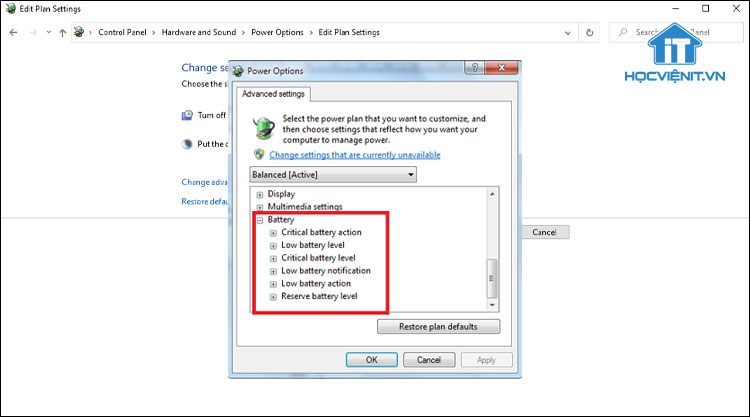
Bước 8: Kết thúc quá trình sạc pin và sử dụng laptop theo kiểu xả pin cho tới khi máy tự động về chế độ ngủ đông. Sau khi tắt ở chế độ ngủ, để máy nghỉ khoảng 5 tiếng.
Bước 9: Qua 5 tiếng, bạn lại cắm sạc lại cho laptop đạt 100%. Bạn vẫn có thể sử dụng máy tính như bình thường trong quá trình sạc.
Bước 10: Cuối cùng là đặt lại các thiết lập năng lượng quản lý như thông thường.
Trên đây là chia sẻ của Học viện iT.vn về hướng dẫn sửa lỗi laptop rút sạc là tắt nguồn hiệu quả. Hy vọng những kiến thức này có thể giúp ích cho bạn trong quá trình học tập và làm việc. Nếu có bất cứ thắc mắc nào thì hãy để lại bình luận ngay dưới bài viết này hoặc inbox trực tiếp cho HOCVIENiT.vn để được giải đáp tốt nhất. Chúc bạn thành công!
Các bài viết liên quan:
2 cách sửa lỗi pin laptop sạc không đầy hiệu quả
Hướng dẫn sạc pin laptop đạt hiệu quả tối ưu
Chia sẻ cách khắc phục lỗi laptop sạc pin không lên phần trăm
Mọi chi tiết xin vui lòng liên hệ:
CÔNG TY CỔ PHẦN HỌC VIỆN IT
MST: 0108733789
Tổng đài hỗ trợ: 024 3566 8686 – Hotline: 0981 223 001
Facebook: www.fb.com/hocvienit
Đăng ký kênh Youtube để theo dõi các bài học của Huấn luyện viên tốt nhất: http://bit.ly/Youtube_HOCVIENiT
Hệ thống cơ sở đào tạo: https://hocvienit.vn/lien-he/
Học viện IT.vn – Truyền nghề thực tế cùng bạn đến thành công!



Bài viết liên quan
Hướng dẫn vệ sinh RAM – Làm chủ kỹ năng bảo dưỡng RAM laptop, PC
Thao tác vệ sinh RAM giúp loại bỏ bụi bẩn, oxi hóa, đảm bảo máy...
Th6
Hướng dẫn tải sơ đồ mạch cho học viên mới
Sơ đồ mạch giúp kỹ thuật viên hiểu rõ cách các linh kiện trên main...
Th6
Laptop bị hở vỏ: Nguyên nhân và cách khắc phục
Laptop bị hở vỏ là một lỗi thường gặp và khá phổ biến, ảnh hưởng...
Th6
5 cách sửa lỗi phím Fn không sử dụng được trên laptop
Phím Fn thường được sử dụng kết hợp với các phím chức năng F1-F12 để...
Th6
Hướng dẫn thay IC nguồn laptop theo quy trình cơ bản
Trong bài viết này, Học Viện IT thực hiện một hướng dẫn chuyên sâu về...
Th6
Hướng dẫn vệ sinh bảo dưỡng MacBook cho học viên mới
Các bộ phận phần cứng MacBook như quạt tản nhiệt, bo mạch chủ, CPU/GPU và...
Th6